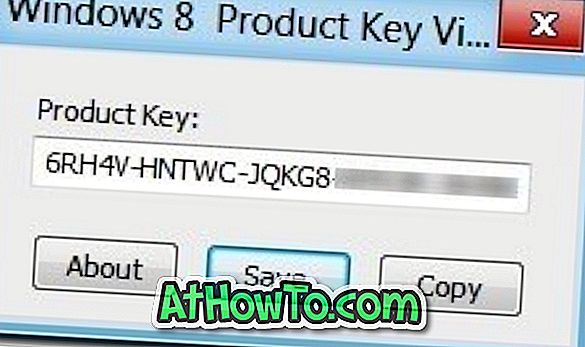Tra Apple App Store, Windows Store, Google Play Store e BlackBerry World, il Google Play Store ha il più alto numero di app. Gli utenti Android possono scegliere tra oltre 2, 2 milioni di app.
Molti dei popolari giochi e app disponibili per Android non sono disponibili per il sistema operativo Windows 10. Per questo motivo, gli utenti di PC spesso cercano modi per eseguire app Android su PC Windows 10.
Esegui app Android su Windows 10 con BlueStacks
Ci sono un paio di software là fuori per aiutarti a eseguire app e giochi Android su un PC Windows 10. Il popolare programma BlueStacks è sicuramente il miglior programma per eseguire app Android su Windows 10 con facilità.
BlueStacks è un emulatore Android gratuito per Windows e Mac. Secondo gli sviluppatori di BlueStacks, oltre un milione e mezzo di utenti utilizzano BlueStacks per eseguire giochi e app Android su computer.

Con BlueStacks per Windows 10, puoi eseguire oltre 1, 5 milioni di giochi Android e oltre 500000 giochi HTML5 / Flash sul tuo PC Windows 10.
La bellezza di BlueStacks è che la maggior parte delle app e dei giochi gira senza problemi su Windows. Difficilmente noti crash o altri problemi durante l'esecuzione di app e giochi Android su Windows 10 utilizzando BlueStacks.
Il BlueStacks TV, che è installato insieme a BlueStacks App Player, ti consente di condividere il tuo gameplay in diretta su Twitch o Facebook Live.
Installazione e utilizzo di BlueStacks su Windows 10
Se sei nuovo di BlueStacks, segui le indicazioni sotto riportate per scaricare, installare e utilizzare BlueStacks su Windows 10.
Passaggio 1: vai su questa pagina di BlueStacks e scarica BlueStacks App Player. La dimensione del download del file di installazione è di circa 330 MB.
Passaggio 2: eseguire il file di installazione BlueStacks. Seguire le istruzioni sullo schermo per completare l'installazione.

Si noti che BlueStacks potrebbe scaricare e installare .NET Framework 3.5 se non è già installato sul PC. Se viene visualizzata la seguente schermata, fare clic su Scarica e installa questa opzione per scaricare e installare automaticamente .NET Framework 3.5.

Passaggio 3: una volta completata l'installazione, verrà visualizzata una pagina di accesso in cui è necessario accedere utilizzando un account Google. Se non ne hai uno, creane uno. E quando ti viene chiesto di accedere al Play Store, ti preghiamo di farlo utilizzando lo stesso account Google.

Passaggio 4: per installare un'app da Play Store, fare clic su Play Store nella schermata iniziale e fare clic sul pulsante Installa quando si è una pagina dell'app.

Fai clic sul pulsante dell'app o usa Cerca app per trovare tutte le app installate da Play Store.
Come detto prima, la maggior parte dei giochi funziona senza problemi su BlueStacks. Se non si è soddisfatti della risoluzione predefinita, fare clic sull'icona Impostazioni, fare clic su Preferenze, fare clic su Generale, quindi selezionare una risoluzione diversa.
Inoltre, se un gioco non funziona regolarmente, puoi allocare più RAM e risorse CPU a BlueStacks navigando in Impostazioni> Preferenze> Sistema.

Divertiti con le app Android su Windows 10!
Se aiuta, WindowsAndroid consente di eseguire il sistema operativo Android su Windows.